Você sabia que pode controlar remotamente a tela de outro Mac por meio do compartilhamento de tela do iMessage? Se você estiver solucionando problemas no Mac de um membro da família, por exemplo, pode pedir que ele compartilhe a tela com você e, em seguida, assuma o controle do seu próprio Mac. Isso é muito mais rápido do que tentar falar com eles através dos recessos mais profundos do Mac pelo telefone.
E, claro, é muito fácil de configurar. Vamos dar uma olhada em como compartilhar telas usando Mensagens no Mac.
Por que compartilhar telas?
Normalmente, uma sessão de solução de problemas de família remota no Mac é mais ou menos assim:
Você: Abra as Preferências do Sistema.
Seu pai: O quê? Onde fica isso?
Você: Clique na barra de menu, o menu Apple, e escolha Preferências do Sistema na lista.
Pai: Espere. Não, não estou vendo uma lista.
Você: Você está no menu Apple?
Pai: Claro. No meu maçã computador.
Tu: Ok, o que vês nesse menu?
Pai: Bem, aí está o rosto azul sorridente, depois o e-mail. O jogo da sua mãe está lá, o sudoku. Então, há a impressora saltando com um número vermelho ...
Você: Pai, esse é o Doca!
etc.
Com o compartilhamento de tela, você pode simplesmente assumir o controle do mouse e do teclado do Mac, e seu pai pode sentar e assistir isso acontecer. Existe um atraso, dependendo da velocidade da conexão entre os dispositivos, mas é muito melhor do que pedir a seu pai para ler os relatórios do Monitor de Atividade ou de aplicativos de console.
Como iniciar uma sessão de compartilhamento de tela no aplicativo Mensagens

Foto: Cult of Mac
O primeiro passo é entrar no iMessage com seu pai. Para compartilhar telas, você ambos têm que estar em Macs, e ambos conectados ao iCloud. Se você já está batendo papo pelo iMessage, você deve estar pronto para ir.
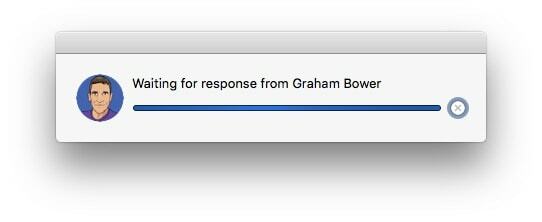
Foto: Cult of Mac
Primeiro, então, clique no Detalhes botão no canto superior direito da janela de conversa do iMessage. Isso é semelhante ao painel de informações no aplicativo Mensagens do iPhone, mostrando arquivos compartilhados recentemente, imagens e talvez até mesmo um mapa da localização de seu pai. Ao lado dos iCons do FaceTime está o ícone de compartilhamento de tela, um retângulo sobreposto a outro retângulo. Clique nisso. Você verá duas opções:
- Convidar para compartilhar minha tela.
- Peça para compartilhar a tela.
Você quer o primeiro, claramente, mas se estiver tendo problemas para se conectar, peça a seu pai para iniciar a sessão com a segunda opção.

Foto: Cult of Mac
De qualquer forma, um de vocês receberá um convite para permitir o compartilhamento de tela. Clique aceitar para conectar a sessão. Uma chamada de áudio FaceTime também será iniciada, para que você possa bater um papo enquanto trabalha. E, claro, você poderá aproveitar a tradição ancestral dos pais Skype / FaceTime de perguntar "Você pode me ouvir?" De novo e de novo.
Dicas de compartilhamento de tela do Mac
Assim que estiver tudo pronto, você pode organizar a sessão de acordo com suas necessidades. A Apple tem instruções detalhadas sobre as opções de compartilhamento de tela. Você pode ajustar a resolução da tela. Você pode devolver (ou retomar) o controle do mouse e do teclado, talvez para permitir que a outra parte demonstre algo.

Foto: Cult of Mac
Você também pode escolher as configurações de qualidade da tela, ajustar como a rolagem deve se comportar e até mesmo impedir que certas pessoas controlem sua tela, inserindo seu ID Apple.
Se seus pais não estiverem em um Mac, a próxima melhor coisa é enfrentá-los no iPhone ou iPad e fazer com que apontem a câmera do iPhone para a tela para que você possa conversar com eles durante o processo. Caso contrário, você só terá que adicionar o problema à lista e corrigi-lo na próxima vez que visitar sua casa. Provavelmente no próximo Natal.


